 |
|
|
Met de functie Stof verwijderen van Epson Scan zorgt u ervoor dat stof op de originelen niet meer zichtbaar is in uw scans.
Ga als volgt te werk om stof te verwijderen met Epson Scan.
Documenten of foto's: Documenten of foto’s op de scanner plaatsen
Films of dia's (alleen voor de Perfection V100 Photo): Films of dia's op de scanner plaatsen (alleen voor de Perfection V100 Photo)
Documenten of foto's:
Films of dia's (alleen voor de Perfection V100 Photo):
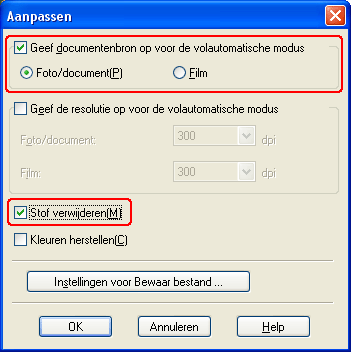
Documenten of foto's: Basisinstellingen selecteren
Films of dia's (alleen voor de Perfection V100 Photo): Basisinstellingen selecteren
Documenten of foto's: Scangebied weergeven en aanpassen
Films of dia's (alleen voor de Perfection V100 Photo): Scangebied weergeven en aanpassen
Thuismodus:

Professionele modus:
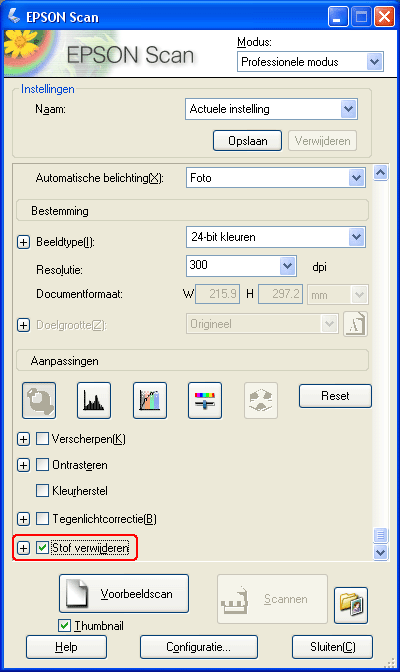
Documenten of foto's: Kleur- en andere beeldinstellingen aanpassen
Films of dia's (alleen voor de Perfection V100 Photo): Kleur- en andere beeldinstellingen aanpassen
Documenten of foto's: Scanformaat selecteren
Films of dia's (alleen voor de Perfection V100 Photo): Scanformaat selecteren
Wat er na het scannen gebeurt, hangt af van de manier waarop u Epson Scan hebt gestart. Voor instructies: Documenten of foto's: De scan voltooien Films of dia's (alleen voor de Perfection V100 Photo): De scan voltooien |












 (Mac OS X) naast de optie en selecteert u de gewenste instelling bij Niveau.
(Mac OS X) naast de optie en selecteert u de gewenste instelling bij Niveau.

